Správa plánů A licencí OT
Nasazení Microsoft Defenderu pro IoT pro monitorování OT se spravuje prostřednictvím licence založené na webu zakoupené v Centrum pro správu Microsoftu 365. Po zakoupení licence použijte tuto licenci na svůj plán OT na webu Azure Portal.
Pokud chcete spravovat podporu podnikového zabezpečení IoT, přečtěte si téma Správa podpory podnikového monitorování IoT pomocí Microsoft Defenderu pro IoT.
Tento článek je relevantní pro zákazníky v programu Commercial Defender for IoT.
Pokud jste zákazník státní správy, podívejte se na zkušební licenci pro státní správu nebo se obraťte na svého obchodního zástupce Microsoftu a požádejte ho o další informace.
Požadavky
Před provedením postupů v tomto článku se ujistěte, že máte:
Tenant Microsoftu 365 s přístupem k Centrum pro správu Microsoftu 365 jako globální správce nebo správce fakturace.
Další informace najdete v tématu Zakoupení nebo odebrání licencí Microsoftu 365 pro předplatné a role správce v Centrum pro správu Microsoftu 365.
Předplatné Azure. Pokud potřebujete, zaregistrujte si bezplatný účet.
Role uživatele správce zabezpečení, přispěvatele nebo vlastníka předplatného Azure, které používáte pro integraci
Pochopení velikosti webu. Další informace najdete v tématu Výpočet zařízení v síti.
Nákup licence Defenderu pro IoT
Tento postup popisuje, jak zakoupit licence Defenderu pro IoT v Centrum pro správu Microsoftu 365.
Nákup licencí Defenderu pro IoT:
Přejděte na Centrum pro správu Microsoftu 365 Služby nákupu fakturace>. Pokud tuto možnost nemáte, vyberte místo toho Marketplace .
Vyhledejte Microsoft Defender for IoT a vyhledejte licenci Microsoft Defenderu for IoT pro vaši velikost webu.
Podle možností si kupte licenci a přidejte ji do svých produktů Microsoftu 365.
Nezapomeňte vybrat počet licencí, které chcete koupit, na základě počtu webů, které chcete monitorovat ve vybrané velikosti.
Důležité
Všechny postupy správy licencí se provádějí z Centrum pro správu Microsoftu 365, včetně nákupu, zrušení, obnovení, nastavení automatického prodlužování, auditování a dalších. Další informace najdete v nápovědě k Centrum pro správu Microsoftu 365.
Přidání plánu OT do předplatného Azure
Tento postup popisuje, jak přidat plán OT pro Defender pro IoT na webu Azure Portal na základě licencí, které jste zakoupili v Centrum pro správu Microsoftu 365.
Přidání plánu OT v defenderu pro IoT:
V programu Defender for IoT vyberte Plány a ceny>– Přidat plán.
V podokně Nastavení plánu vyberte předplatné Azure, do kterého chcete plán přidat. Pro vybrané předplatné můžete přidat jenom jedno předplatné a potřebujete roli správce zabezpečení, přispěvatele nebo vlastníka vybraného předplatného.
Poznámka:
Pokud vaše předplatné není uvedené, zkontrolujte podrobnosti o svém účtu a potvrďte svá oprávnění u vlastníka předplatného. Ujistěte se také, že máte na stránce Adresářů a předplatných Azure >vybraná správná předplatná .
Hodnota cenového plánu se aktualizuje automaticky tak, aby odrážela vaše licence Microsoftu 365.
Vyberte Další a zkontrolujte podrobnosti pro všechny licencované weby. Podrobnosti uvedené v podokně Revize a nákupy odrážejí všechny licence, které jste zakoupili v Centrum pro správu Microsoftu 365.
Vyberte podmínky a ujednání.
Jakmile budete hotovi, zvolte tlačítko Uložit.
Váš nový plán je uvedený v příslušném předplatném na stránce Plány a cenové>plány.
Zrušení plánu Defenderu pro IoT pro sítě OT
Možná budete muset zrušit plán Defenderu pro IoT z vašeho předplatného Azure, například pokud potřebujete pracovat s jiným předplatným nebo pokud už službu nepotřebujete.
Požadavky: Před zrušením plánu nezapomeňte odstranit všechny senzory, které jsou přidružené k předplatnému. Další informace najdete v tématu Možnosti správy senzorů na webu Azure Portal.
Zrušení plánu sítě OT:
Na webu Azure Portal přejděte do programu Defender for IoT>Plans a ceny.
Na řádku předplatného vyberte vpravo nabídku možností (...) a vyberte Zrušit plán.
V dialogovém okně zrušení vyberte Souhlasím s zrušením plánu Defender for IoT z předplatného.
Změny se projeví po jedné hodině po potvrzení.
Zrušení licencí Defenderu pro IoT
Zrušení plánu OT na webu Azure Portal také nezruší licenci Defenderu pro IoT. Pokud chcete změnit fakturované licence, ujistěte se, že zrušíte licenci Defenderu pro IoT z Centrum pro správu Microsoftu 365.
Další informace najdete v Centrum pro správu Microsoftu 365 dokumentaci.
Zkušební licence
Zkušební licence pokrývá web s až 1 000 zařízeními po dobu minimálně 30 dnů. Pokud chcete spustit zkušební licenci, přečtěte si článek o spuštění zkušební verze Microsoft Defenderu pro IoT.
Prodloužení zkušební licence v Centru pro správu
Pokud potřebujete více času k vyhodnocení hodnoty produktu a zabezpečení Defenderu pro IoT, můžete zkušební licenci prodloužit až do 15 dnů před koncem zkušební verze. Během posledních 15 dnů se zkušební verze nedá prodloužit.
Pokud chcete zkušební verzi prodloužit, proveďte jednu z těchto akcí:
Použijte portál Správa Microsoftu 365 Center a postupujte podle pokynů k prodloužení zkušební verze.
Žádost o prodloužení zkušební verze musí provést uživatel s oprávněními globálního správce nebo správce fakturace v tenantovi zákazníka. Další informace najdete v tématu Role správce v centru Správa Microsoftu 365.
Obraťte se na zástupce týmu prodeje, který vám může pomoct s prodloužením vaší licence.
Poznámka:
Zkušební licenci může zákazník prodloužit až do 15 dnů před koncem zkušební verze pomocí centra Správa Microsoftu 365 Center.
Migrace ze starší verze plánu OT
Pokud jste stávající zákazník se starší verzí plánu OT, doporučujeme migrovat plán na plán Microsoft 365 založený na webu. Po úpravě plánu nezapomeňte aktualizovat podrobnosti webu o velikosti webu, která odpovídá vaší licenci Microsoftu 365.
Po migraci plánu na plán Microsoft 365 založený na webu se úpravy podporují jenom v Centrum pro správu Microsoftu 365.
Poznámka:
Defender pro IoT podporuje migraci jenom pro jedno předplatné. Pokud máte více předplatných, zvolte předplatné, které chcete migrovat, a před aktualizací nastavení plánu přesuňte všechny senzory do daného předplatného.
Další informace najdete v tématu Přesun existujících senzorů do jiného předplatného.
Migrace plánu:
Kupte si novou licenci založenou na webu v Microsoftu 365 Marketplace pro požadovanou velikost webu. Další informace najdete v tématu Nákup licence Defenderu pro IoT.
V programu Defender for IoT na webu Azure Portal přejděte na Plány a ceny a vyhledejte předplatné plánu, který chcete migrovat.
Na řádku předplatného vyberte vpravo nabídku možností (...) > a vyberte Upravit plán.
V poli Cenový plán vyberte Microsoft 365 (doporučeno)>Další. Příklad:
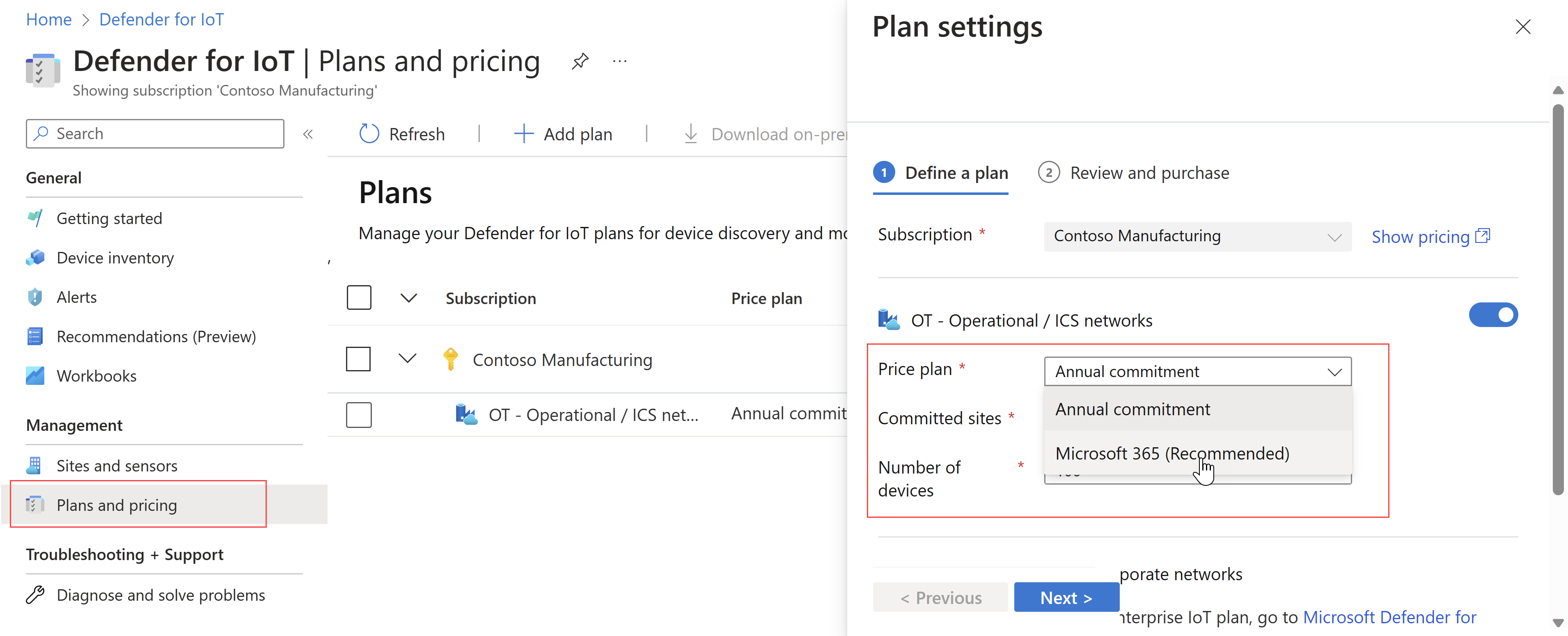
Zkontrolujte podrobnosti plánu a vyberte Uložit.
Aktualizace velikostí webů:
V programu Defender for IoT na webu Azure Portal vyberte Weby a senzory a pak vyberte název webu, který chcete migrovat.
V podokně Upravit web v poli Velikost upravte velikost webu tak, aby odpovídala licencovaným webům. Příklad:
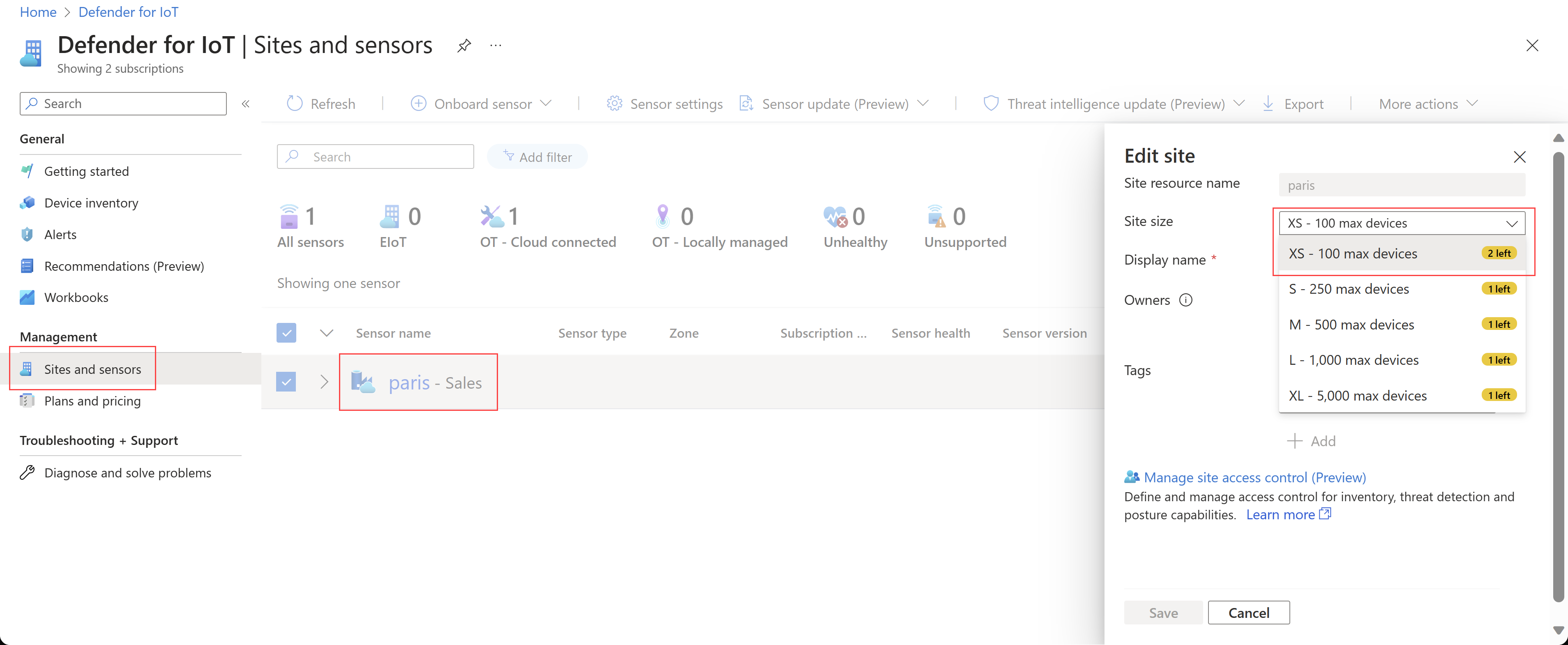
Starší postupy správy plánů na webu Azure Portal
Od 1. června 2023 jsou licence Microsoft Defenderu pro ioT pro monitorování OT k dispozici pouze v Centrum pro správu Microsoftu 365 a senzory OT se připojují k Defenderu pro IoT na základě velikosti licencovaných webů. Další informace najdete v tématu Plány OT fakturované podle licencí založených na webu.
Stávající zákazníci můžou dál používat jakýkoli starší plán OT beze změn ve funkcích. U starších zákazníků představují potvrzená zařízení počet zařízení, která monitorujete. Další informace najdete v tématu Zařízení monitorovaná defenderem pro IoT.
Upozornění pro překročení potvrzených zařízení
Pokud počet skutečných zařízení zjištěných defenderem pro IoT překročí počet potvrzených zařízení aktuálně uvedených ve vašem předplatném, může se na webu Azure Portal zobrazit zpráva s upozorněním a na senzoru OT, že jste překročili maximální počet zařízení pro vaše předplatné.
Toto upozornění znamená, že potřebujete aktualizovat počet potvrzených zařízení v příslušném předplatném na skutečný počet monitorovaných zařízení. Výběrem odkazu ve zprávě s upozorněním přejdete na stránku Plány a ceny s již otevřeným podoknem Upravit plán .
Přesun stávajících senzorů do jiného předplatného
Pokud máte více starších předplatných a migrujete na plán Microsoftu 365, musíte nejprve konsolidovat senzory do jednoho předplatného. K tomu je potřeba zaregistrovat senzory v rámci nového předplatného a odebrat je z původního předplatného.
Zařízení se automaticky synchronizují ze senzoru do nového předplatného.
Ruční úpravy provedené na portálu se nemigrují.
V rámci nového předplatného se vytvoří nová upozornění vytvořená senzorem a stávající výstrahy ve starém předplatném se dají hromadně zavřít.
Přesunutí senzorů do jiného předplatného:
Na webu Azure Portal připojte senzor od nuly k novému předplatnému, abyste vytvořili nový aktivační soubor. Při onboardingu senzoru:
Replikujte hierarchii lokalit a senzorů tak, jak je.
Pro senzory monitorující překrývající se segmenty sítě vytvořte aktivační soubor ve stejné zóně. Identická zařízení zjištěná ve více než jednom senzoru v zóně se sloučí do jednoho zařízení.
Na senzor nahrajte nový aktivační soubor.
Odstraňte identity senzorů z předchozího předplatného. Další informace najdete v tématu Možnosti správy webu na webu Azure Portal.
Pokud je to relevantní, zrušte plán Defenderu pro IoT z předchozího předplatného. Další informace najdete v tématu Zrušení plánu Defenderu pro IoT pro sítě OT.
Úprava starší verze plánu na webu Azure Portal
Na webu Azure Portal přejděte do programu Defender for IoT>Plans a ceny.
Na řádku předplatného vyberte vpravo nabídku možností (...) > a vyberte Upravit plán.
Podle potřeby proveďte některou z následujících změn:
- Změna cenového plánu ze zkušební verze na měsíční, roční nebo plán Microsoftu 365
- Aktualizace počtu potvrzených zařízení (jenom měsíční a roční plány)
- Aktualizace počtu lokalit (pouze roční plány)
Vyberte možnost Souhlasím s podmínkami a ujednáními a pak vyberte Uložit.
Po provedení jakýchkoli změn nezapomeňte senzory znovu aktivovat. Další informace najdete v tématu Opětovná aktivace senzoru OT.
Změny plánu se projeví po jedné hodině po potvrzení změny. Tato změna se zobrazí u vašeho dalšího měsíčního výpisu a účtuje se vám podle doby, po kterou se každý plán projevil.
Další kroky
Další informace naleznete v tématu: